prism怎么做多组柱状图
软件: prism
Prism绘制多组柱状图的步骤(以GraphPad Prism为例)
1. 准备数据
多组柱状图的核心是分组与重复数据的结构。需根据数据类型(原始数据/汇总数据)选择对应表格类型:
原始数据(每组有多个重复值,如每组10个生物学重复):选择Column表格,勾选“Enter replicate values, stacked”(堆叠重复值)或“Enter replicate values, side by side”(并列重复值),并输入每组的重复样本数(如“4”)。
汇总数据(已计算每组的均值、标准差/标准误):选择Grouped表格,无需输入样本数,直接按“组别×指标”的结构填写(如“Group A+指标1”“Group A+指标2”等)。
2. 输入数据
将整理好的数据粘贴至Prism的Data Tables(数据表)中:
原始数据:行代表同一组内的不同重复样本,列代表不同的组别(如“Control”“Treatment1”“Treatment2”)。
汇总数据:行代表不同的组别+指标组合(如“Group A-Mean”“Group A-SEM”),列代表不同的指标(如“Expression Level”“Survival Rate”)。
3. 生成柱状图
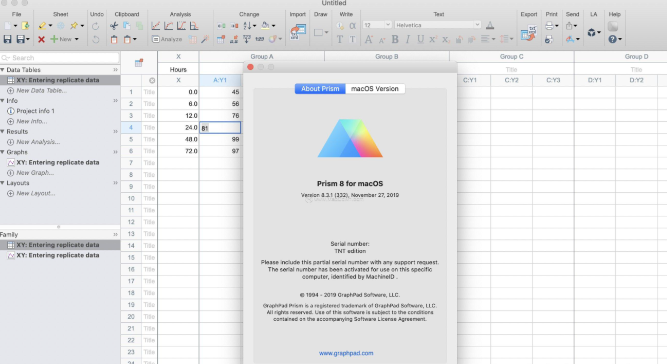
点击左侧Graphs(图形)面板,选择对应的数据表(如“Data1”)。
在弹出的“Create New Graph”(创建新图形)窗口中:
选择Column(柱状图)类别;
根据需求选择图形子类型(如“Mean/SEM”表示均值±标准误、“Mean/SD”表示均值±标准差、“Individual values”表示原始数据点);
确认“Plot”(绘图方式)选择正确(如“Mean with SEM”)。
点击“OK”,Prism自动生成基础多组柱状图。
4. 美化图形
通过Change(更改)面板调整图形细节,提升可读性与美观度:
柱子外观:双击柱子,可修改填充颜色(如使用单一颜色渐变或区分组别的主题色)、边框颜色与粗细。
误差线:双击误差线(SEM/SD),可调整颜色、粗细、样式(如虚线)。
坐标轴:双击X轴(组别)或Y轴(数值),可修改标签(如将“Group”改为“Treatment Group”)、字体(如宋体,避免中文乱码)、刻度范围(如Y轴从0开始)。
布局调整:拖动图形边缘可改变大小;点击顶部菜单栏“Layout”,可选择预设的多图布局(如将多个柱状图拼接为一张大图)。
5. 统计分析(可选但推荐)
若需验证组间差异,可通过Prism内置工具进行统计检验:
正态性检验:点击Analysis→Column analyses→Normality and Lognormality Tests(正态性检验),选择Shapiro-Wilk(小样本,n<50)或Kolmogorov-Smirnov(大样本)检验,若P>0.05则数据符合正态分布。
方差齐性检验:若数据符合正态分布,继续进行方差齐性检验(如Brown-Forsythe检验),确保组间方差相等。
组间差异分析:选择One-way ANOVA(单因素方差分析,正态分布)或Kruskal-Wallis检验(非参数检验,非正态分布),Prism会自动计算P值并标注组间显著性差异(如a、b、c表示不同组别无差异,不同字母表示有差异)。
注意事项
若需在一张图中展示多组柱状图+误差线+原始数据点,可选择“Individual values”子类型,并勾选“Show mean and error bars”。
导出图形时,建议选择矢量图格式(如PDF、SVG),便于后续在AI等软件中进一步编辑。
1. 准备数据
多组柱状图的核心是分组与重复数据的结构。需根据数据类型(原始数据/汇总数据)选择对应表格类型:
原始数据(每组有多个重复值,如每组10个生物学重复):选择Column表格,勾选“Enter replicate values, stacked”(堆叠重复值)或“Enter replicate values, side by side”(并列重复值),并输入每组的重复样本数(如“4”)。
汇总数据(已计算每组的均值、标准差/标准误):选择Grouped表格,无需输入样本数,直接按“组别×指标”的结构填写(如“Group A+指标1”“Group A+指标2”等)。
2. 输入数据
将整理好的数据粘贴至Prism的Data Tables(数据表)中:
原始数据:行代表同一组内的不同重复样本,列代表不同的组别(如“Control”“Treatment1”“Treatment2”)。
汇总数据:行代表不同的组别+指标组合(如“Group A-Mean”“Group A-SEM”),列代表不同的指标(如“Expression Level”“Survival Rate”)。
3. 生成柱状图
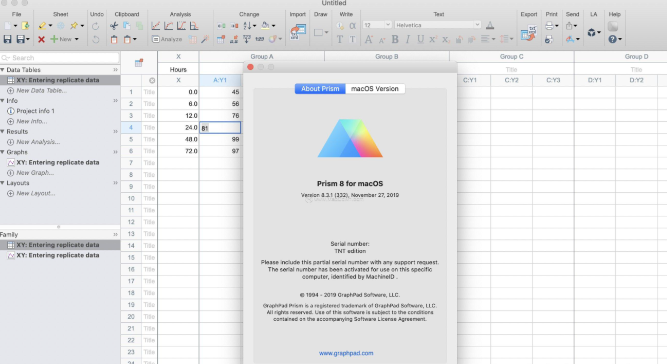
点击左侧Graphs(图形)面板,选择对应的数据表(如“Data1”)。
在弹出的“Create New Graph”(创建新图形)窗口中:
选择Column(柱状图)类别;
根据需求选择图形子类型(如“Mean/SEM”表示均值±标准误、“Mean/SD”表示均值±标准差、“Individual values”表示原始数据点);
确认“Plot”(绘图方式)选择正确(如“Mean with SEM”)。
点击“OK”,Prism自动生成基础多组柱状图。
4. 美化图形
通过Change(更改)面板调整图形细节,提升可读性与美观度:
柱子外观:双击柱子,可修改填充颜色(如使用单一颜色渐变或区分组别的主题色)、边框颜色与粗细。
误差线:双击误差线(SEM/SD),可调整颜色、粗细、样式(如虚线)。
坐标轴:双击X轴(组别)或Y轴(数值),可修改标签(如将“Group”改为“Treatment Group”)、字体(如宋体,避免中文乱码)、刻度范围(如Y轴从0开始)。
布局调整:拖动图形边缘可改变大小;点击顶部菜单栏“Layout”,可选择预设的多图布局(如将多个柱状图拼接为一张大图)。
5. 统计分析(可选但推荐)
若需验证组间差异,可通过Prism内置工具进行统计检验:
正态性检验:点击Analysis→Column analyses→Normality and Lognormality Tests(正态性检验),选择Shapiro-Wilk(小样本,n<50)或Kolmogorov-Smirnov(大样本)检验,若P>0.05则数据符合正态分布。
方差齐性检验:若数据符合正态分布,继续进行方差齐性检验(如Brown-Forsythe检验),确保组间方差相等。
组间差异分析:选择One-way ANOVA(单因素方差分析,正态分布)或Kruskal-Wallis检验(非参数检验,非正态分布),Prism会自动计算P值并标注组间显著性差异(如a、b、c表示不同组别无差异,不同字母表示有差异)。
注意事项
若需在一张图中展示多组柱状图+误差线+原始数据点,可选择“Individual values”子类型,并勾选“Show mean and error bars”。
导出图形时,建议选择矢量图格式(如PDF、SVG),便于后续在AI等软件中进一步编辑。











